excel基础入门教程
1、点击空白工作簿
先打开你的excel程序,点击温轿海空白工作簿新建一个空白表格。

2、输入表材泥格数据
选中里面的空白的单元格,在里面输入你想要的表格具体数据。

3、点击字体大小菜单
选择这些数据,点击上方字体大小菜单,选蚂铲择一个字号,可以设置表格的字体大小。

4、点击插入函数
点击上方的公式选项卡,点击里面的插入函数,在这里可以选择你想要使用的excel函数。

5、点击自动求和
点击自动求和按钮,选中你想求和的区域,按下回车键即可得到求和数据。

6、点击套用表格格式
选中表格数据,点击开始选项卡,点击套用表格格式。

7、勾选表包含标题
选择一个样式,勾选表包含标题,点击确定,可以设置表格数据的样式。

8、点击格式菜单
选择一个数据,点击上方的格式菜单,在这里可以设置单元格不同的格式。
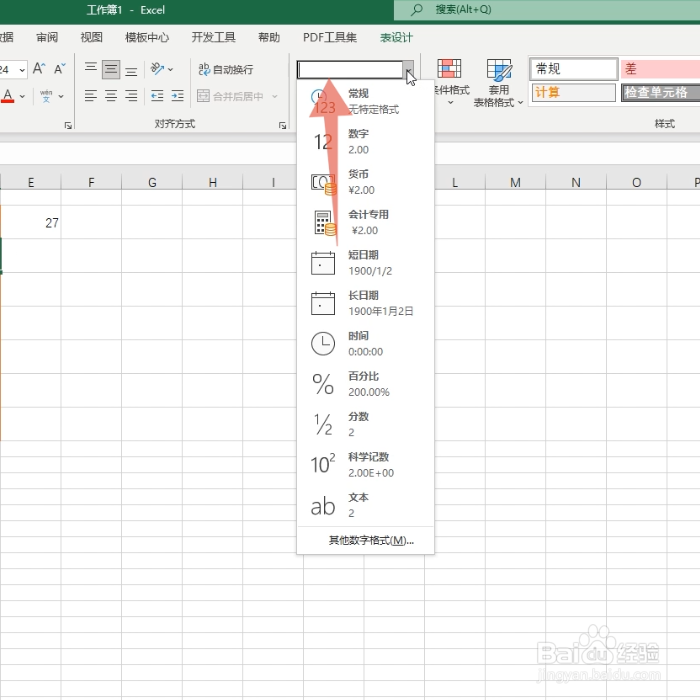
9、点击文件
全部设置好后点击左上角的文件,点击保存或者另存为选项。

10、点击保存按钮
选择你的保存路径,设置表格名称后点击下面的保存按钮,这样一个excel表格就制作好了。

声明:本网站引用、摘录或转载内容仅供网站访问者交流或参考,不代表本站立场,如存在版权或非法内容,请联系站长删除,联系邮箱:site.kefu@qq.com。